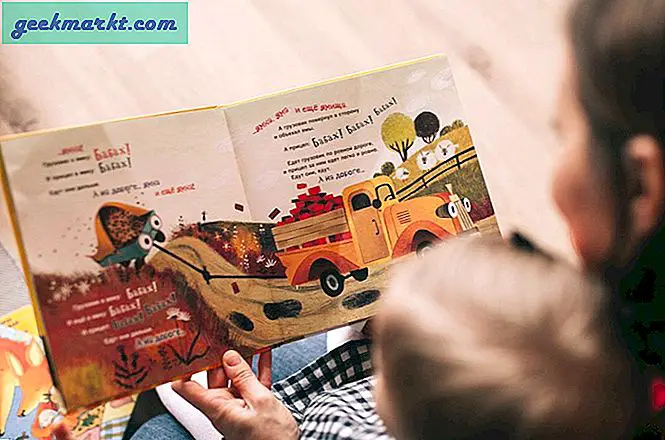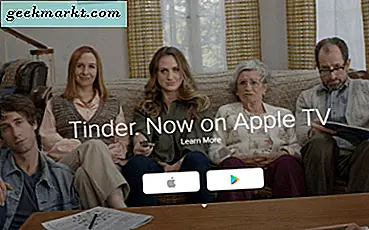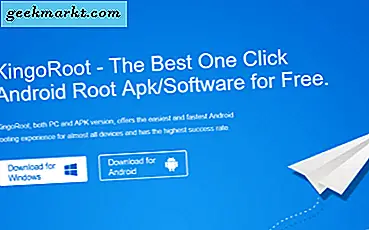सालों से, विंडोज़ के लिए अपडेट बनाने में माइक्रोसॉफ्ट का मुख्य लक्ष्य अपने ऑपरेटिंग सिस्टम को उच्च मानकों में अपग्रेड करना है, जिससे ऑपरेटिंग सिस्टम का उपयोग करना और ओएस को उपयोगकर्ता के लिए अन्य तरीकों के बजाय काम करना आसान बनाता है। विंडोज के हर नए संस्करण में कार्यक्रम के सामान्य उपयोग को आसान बनाने में सहायता के लिए नई सुविधाएं और उन्नयन हुए हैं जो कि अधिक आसान है। चाहे यह आपके प्रश्न का उत्तर देने के लिए ध्वनि सहायक कोर्तना को शामिल करने के लिए आता है, अधिसूचना केंद्र को शामिल करना, विंडोज 10 के लिए अप्रैल 2018 अपडेट में टाइमलाइन सुविधा जो अन्य डिवाइसों का उपयोग करने पर काम कर रहे फ़ाइलों को खोलने की क्षमता को जोड़ती है, या अपनी सूचनाओं और संदेशों को जोड़ने के लिए विंडोज के साथ अपने एंड्रॉइड फोन को सिंक करने की क्षमता।
इनमें से कुछ विशेषताएं कॉर्टाना या टाइमलाइन के रूप में उपयोगकर्ता के सामने नहीं हैं। एक फीचर जिसे सुपरफैच के नाम से जाना जाता है, वास्तव में विंडोज विस्टा के लॉन्च के साथ 2006 में सभी तरह से जोड़ा गया था, और इसके बाद से विंडोज के हर संस्करण में शामिल किया गया है। सुपरफैच आपके कंप्यूटर की पृष्ठभूमि में काम करता है, लेकिन माइक्रोसॉफ्ट द्वारा प्रदान की गई सेवा का विवरण इतना अस्पष्ट है कि आपको पता नहीं हो सकता कि यह क्या करता है। माइक्रोसॉफ्ट का कहना है कि सुपरफैच "समय के साथ सिस्टम प्रदर्शन को बनाए रखता है और सुधारता है, " लेकिन हकीकत में, सुपरफैच उस अस्पष्ट वर्णन से बहुत कठिन काम कर रहा है। सिस्टम आपके रैम उपयोग में पैटर्न का विश्लेषण करने के लिए पृष्ठभूमि में काम करता है, जो ऐप्स आप अक्सर इस्तेमाल करते हैं और भविष्यवाणी करते हैं कि किसी भी समय आपको किन ऐप्स की आवश्यकता होगी। जब विंडोज उन ऐप्स को सीखता है जिन्हें आप अक्सर उपयोग करते हैं, तो यह प्रोग्राम को आपके रैम में लोड करेगा इससे पहले कि आप इसे लॉन्च करने के लिए एप्लिकेशन आइकन पर क्लिक कर सकें, इस प्रकार प्रक्रिया में आपको समय बचाएंगे।
अधिकांश कंप्यूटरों पर, सुपरफ़ेच पृष्ठभूमि में चलने के लिए एक ठोस प्रोग्राम है। उस ने कहा, ऐसे कुछ कारण हैं जिन्हें आप अपने पीसी पर सुपरफैच को अक्षम करना चुन सकते हैं। धीरे-धीरे और पुराने कंप्यूटरों को वास्तव में उपयोगिता द्वारा दबाया जा सकता है, उन कार्यक्रमों को लोड करने के लिए मजबूर होना पड़ता है जिनकी उन्हें आवश्यकता नहीं होती है और कमजोर प्रोसेसर और रैम की थोड़ी मात्रा जैसे आपके पहले से सीमित संसाधनों का उपयोग करना पड़ता है। इसी तरह, पारंपरिक डिस्क-आधारित हार्ड ड्राइव की बजाय ठोस-राज्य ड्राइव (एसएसडी) का उपयोग करने वाले नए कंप्यूटरों को शायद यह पता चल जाएगा कि यह कोई उपयोगी लाभ नहीं प्रदान करता है, क्योंकि उन ड्राइव्स को सुपरफ़ेच का उपयोग किए बिना लॉन्च करने के लिए पर्याप्त तेज़ है। सुपरफैच आपके कंप्यूटर के स्टार्ट-अप को भी धीमा कर सकता है, जो हर सुबह आपके पीसी को निराशाजनक अनुभव बना सकता है। सौभाग्य से, आपको अपने पीसी पर सुपरफैच चलाने की ज़रूरत नहीं है; उपयोगिता पूरी तरह से आपके पीसी पर अक्षम किया जा सकता है। आइए देखें कि विंडोज 10 पर सुपरफैच को कैसे बंद करें।
शुरू करने के लिए, अपने कंप्यूटर के डेस्कटॉप को खोलें और विंडोज़ पर रन संवाद बॉक्स खोलने के लिए विन + आर दबाएं। रन टेक्स्ट बॉक्स में 'services.msc' टाइप करें और नीचे चित्रित, सेवा विंडो खोलने के लिए एंटर दबाएं।
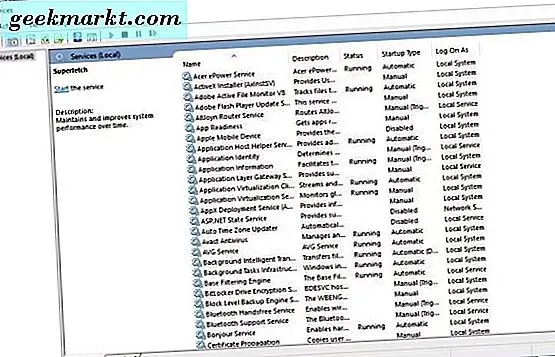
यह आपके कंप्यूटर पर चल रही सेवाओं की पूरी सूची है, जो आपके कंप्यूटर को स्थापित करने के बाद से स्थापित किया गया है और आपके कंप्यूटर को स्थापित करने के बाद से स्थापित अनुप्रयोगों और उपयोगिताओं द्वारा। इस खिड़की में बहुत सारी सेवाएं हैं, और अधिकांश भाग के लिए, आप उन्हें अपने कंप्यूटर की पृष्ठभूमि में चलकर अकेले छोड़ सकते हैं। सावधान रहें कि किसी भी यूटिलिटीज को दुर्घटना से अक्षम न करें, क्योंकि इस कार्यक्रम में कुछ सेवाओं को विंडोज 10 द्वारा ठीक से चलाने के लिए आवश्यक है।
सुनिश्चित करें कि सूची को वर्णानुक्रम में क्रमबद्ध किया गया है, फिर सूची के माध्यम से स्क्रॉल करें जब तक आपको सूची का 'एस' अनुभाग नहीं मिलता है। Superfetch आपकी सूची में दिखाई देगा, इसकी स्थिति को चलने के रूप में चुना गया है और इसके स्टार्टअप प्रकार को स्वचालित रूप से चुना गया है। नीचे स्क्रीनशॉट में देखे गए संदर्भ मेनू को खोलने के लिए सुपरफ़ेच पर राइट-क्लिक करें। यहां विकल्पों की सूची से, सूची के शीर्ष से दूसरा "रोकें" चुनें।
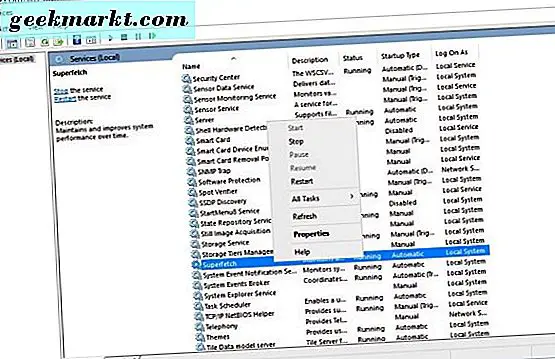
एक बार स्टॉप विकल्प चुनने के बाद, सुपरफैच को पूरी तरह से बंद कर दिया जाएगा, प्रोग्राम को आपके सिस्टम पर चलने से अक्षम कर दिया जाएगा। वैकल्पिक रूप से, आप उपरोक्त चरणों को दोहराकर और संदर्भ मेनू से "प्रारंभ करें" का चयन करके सुपरफैच को वापस चालू कर सकते हैं।
Superfetch को अक्षम करने का दूसरा विकल्प आपके कंप्यूटर पर रजिस्ट्री को संपादित करना है, एक विकल्प जो आपको उपरोक्त सेवा सूची की तुलना में थोड़ा अधिक लचीलापन देता है। अपने पीसी पर सुपरफैच रजिस्ट्री विकल्प को संपादित करके, आप वास्तव में सिस्टम को कॉन्फ़िगर कर सकते हैं, जिससे आप चार विकल्प दे सकते हैं कि सुपरफैच आपके कंप्यूटर पर कैसे चल सकता है।
प्रारंभ करने के लिए, Win + R टैप करके और संवाद बॉक्स में "Regedit" दर्ज करके फिर से चलाएं। यह आपके कंप्यूटर पर रजिस्ट्री संपादक खोलता है, एक अन्य सिस्टम जो आप अपने कंप्यूटर पर एक महत्वपूर्ण प्रॉम्प्ट को अक्षम या हटाने से बचने के लिए बहुत ज्यादा गड़बड़ नहीं करना चाहते हैं। इस सूची में, निम्न रजिस्ट्री कुंजी को ब्राउज़ करें:
कंप्यूटर \ HKEY_LOCAL_MACHINE \ SYSTEM \ CurrentControlSet \ Control \ सत्र प्रबंधक \ मेमोरी प्रबंधन \ PrefetchParameters
इस कुंजी पर, आपको अपने रजिस्ट्री विकल्पों को संपादित करने की क्षमता के साथ "EnableSuperfetch" नाम वाला एक DWORD मिलेगा। नीचे दिए गए स्क्रीनशॉट में दिखाई देने वाले DWORD मान को संपादित करने के लिए इस रजिस्ट्री सूची पर क्लिक करें।
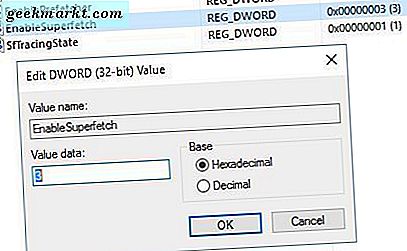
उपरोक्त विंडो में 3 का मान डेटा है, जिसका अर्थ है कि सुपरफ़ेच पूरी तरह से सक्षम है। सुपरफैच को बंद करने के लिए, वैल्यू डेटा टेक्स्ट बॉक्स में '0' दर्ज करें। वैकल्पिक रूप से, जब आप प्रोग्राम लॉन्च करते हैं तो प्रीफेचिंग को सक्षम करने के लिए आप 1 भी दर्ज कर सकते हैं, जबकि इनपुट 2 विंडोज़ में बूट प्रीफेचिंग को सक्रिय करता है। जब आप एंट्री पूरा कर लेते हैं, तो संपादक को सहेजने और बाहर निकलने के लिए ठीक दबाएं, फिर रजिस्ट्री संपादक से पूरी तरह से बाहर निकलें।
अधिकांश उपयोगकर्ताओं के लिए, सुपरफैच अपने पीसी पर एक मूल्यवान उपयोगिता प्रदान करता है, जो उपयोगकर्ता द्वारा क्रोम या आईट्यून्स जैसे एप्लिकेशन लॉन्च करने के लिए नियमित रूप से उपयोग किए जाने वाले अनुप्रयोगों को प्रीलोड करने में मदद करता है, जो पहले से कहीं अधिक तेज हो रहा है। यह एक आदर्श प्रणाली नहीं है, लेकिन ज्यादातर लोगों को यह पता चल जाएगा कि टूल नियमित रूप से उपयोग के माध्यम से अपने कंप्यूटर को गति देता है। उस ने कहा, एसएसडी उपयोगकर्ता पृष्ठभूमि में चलने से एप्लिकेशन को रोकने के लिए प्रॉम्प्ट को अक्षम कर सकते हैं, और पुराने या कम-शक्तिशाली पीसी के मालिक अपने कंप्यूटर पर उपयोगिता को अक्षम कर सकते हैं ताकि सुपरफ़ेच को CPU चक्र लेने और अपनी रैम भरने से रोकने में मदद मिल सके। आखिरकार, यह अंतिम उपयोगकर्ता तक है कि उपकरण को अक्षम करने का विकल्प चुनने के लिए, अपनी खुद की जरूरतों और अपने कंप्यूटर के पावर स्तर दोनों के आधार पर।